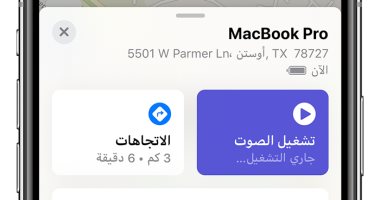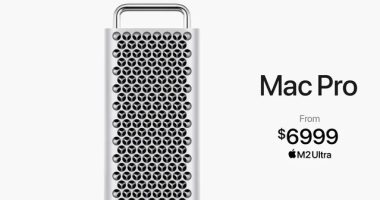إذا قمت بإعداد "العثور على جهاز "Mac" قبل فقدان Mac، يمكنك استخدام تطبيق "تحديد الموقع" للمساعدة في تحديد موقعه وحمايته، وإذا لم يُجدِ ذلك نفعًا، فإنه يظل بإمكانك اتخاذ خطوات للمساعدة في حماية معلوماتك.
في حال إعداد تطبيق "تحديد الموقع" لجهاز Mac
المفقود:1- افتح تطبيق "تحديد الموقع".في تطبيق "تحديد الموقع" على جهاز Apple آخر، اختر علامة التبويب "الأجهزة".
2- على الويب، قم بتسجيل الدخول إلى موقع iCloud ، ثم اضغط على "كل الأجهزة".
3- حدد جهاز Mac الخاص بك لعرض موقعه على الخريطة.
4- إذا لم يكن Mac الخاص بك مدرجًا، فتعرَّف على كيفية حماية حسابك حتى في تلك الحال.
5- إذا كان جهاز Mac الخاص بك في موقع قريب منك، يمكنك جعله يصدر صوتًا لمساعدتك أنت أو أي شخص آخر بالقرب منه في العثور عليه.
6- يمكنك قفل جهاز Mac الخاص بك عن بُعد باستخدام رمز دخول للمساعدة في منع الوصول غير المصرح به.
7- اضغط على "تنشيط" ضمن "تمييز كمفقود" في تطبيق "تحديد الموقع"، أو حدد "قفل" iCloud يمكنك عرض رسالة مخصصة تتضمن رقم هاتفك على شاشة قفل جهازك المفقود، ما سيفيد في حال عثور شخص ما على Mac الخاص بك.
يظل بإمكانك تتبع موقع جهازك أثناء قفله طالما أنه متصل بالإنترنت، أما إذا كان غير متصل بالإنترنت، فسيتم تفعيل الإجراءات في المرة التالية التي يكون فيها Mac متصلاً بالإنترنت.
أبلغ سلطات إنفاذ القانون المحلّية عن Mac الذي تم فقدانه أو سرقته، وقد تطلب سلطات إنفاذ القانون الرقم التسلسلي لـ Mac.
إذا كنت تعتقد أنه لا يمكنك استرداد Mac المفقود، يمكنك مسح بياناته عن بُعد، حيث يؤدي هذا إلى حذف جميع بياناتك من Mac الخاص بك ومنع أي شخص آخر من الوصول إلى تلك المعلومات، وعندما تمسح بيانات Mac الخاص بك، يتم حذف جميع معلوماتك من الجهاز، ولن تتمكن من العثور عليه باستخدام "تحديد الموقع".